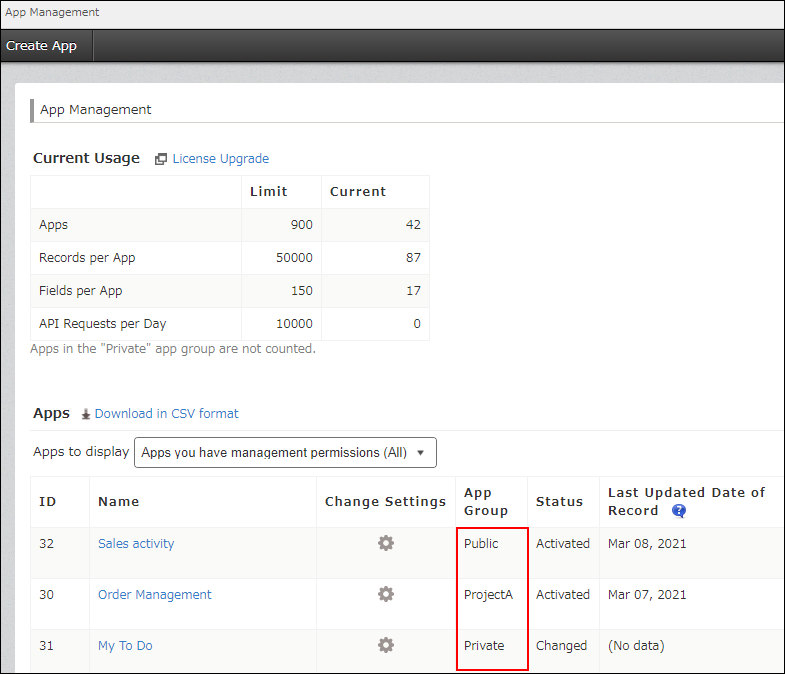關於應用程式群組
應用程式群組是指統一管理多個應用程式的存取權限用的群組。
您可以使用應用程式群組,一次對多個應用程式設定應用程式的建立權限及管理權限等存取權限。
所有應用程式都有所屬的應用程式群組,建立應用程式時會預設所屬於「Public」應用程式群組。
除了「Public」應用程式群組外,Kintone系統管理員也可以自由建立應用程式群組。
以下說明應用程式群組的詳情。
預設的應用程式群組
Kintone中已預先設定了以下應用程式群組。這些應用程式群組無法刪除。
Public
- 建立應用程式後,應用程式將預設所屬於「Public」應用程式群組。
可以將預設的應用程式群組由「Public」變更為其他應用程式群組。 - 在初始設定中,所屬於「Public」應用程式群組的應用程式會對所有使用者公開。
- 變更應用程式群組的存取權限,即可個別限制每位使用者建立或使用應用程式等操作。
- 空間內的應用程式所屬於「Public」應用程式群組。無法由「Public」變更為其他應用程式群組。
非公開空間的應用程式,只有該空間的成員可以存取。
Private
- 「Private」應用程式群組的應用程式,只有應用程式的建立人可以使用。若非應用程式的建立人,入口網站(首頁)的「應用程式」清單或應用程式管理畫面的「應用程式清單」中,將不會顯示「Private」應用程式群組的應用程式。
- 所有具備應用程式的建立權限的使用者,都能建立所屬於「Private」應用程式群組的應用程式。
應用程式群組的建立及管理
除了預設的應用程式群組外,也可以從系統管理畫面建立新的應用程式群組。
若要建立及管理應用程式群組,必須具備應用程式群組的管理權限。請至Kintone系統管理進行存取權限的設定。
建立及管理應用程式群組所需的權限
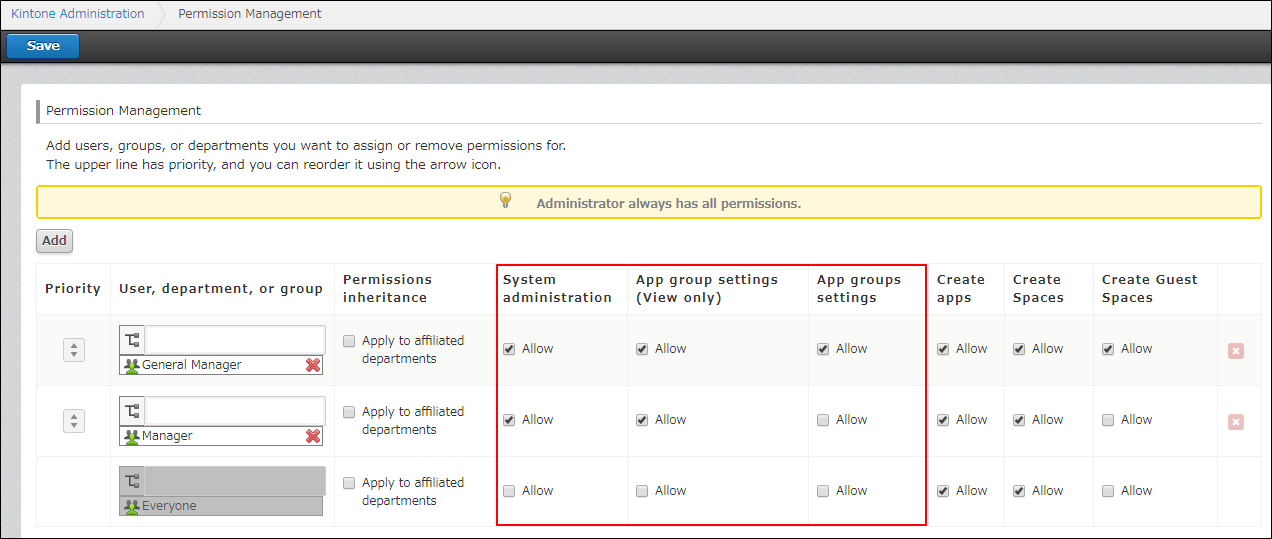
允許「管理應用程式群組」操作的使用者,可以建立及管理應用程式群組。
只允許「管理應用程式群組(只能查看)」操作的使用者,無法進行以下操作。
- 建立應用程式群組
- 變更應用程式群組名稱
- 儲存應用程式群組的存取權限變更內容
- 刪除應用程式群組
若要允許使用者操作「管理應用程式群組」或「管理應用程式群組(只能查看)」,也必須允許「系統管理」。
設定Kintone整體的存取權限
應用程式群組的建立方法
由系統管理的應用程式群組畫面建立。
詳情請參閱「新增應用程式群組」。
應用程式群組的用途
建立應用程式群組後,可以允許或禁止使用者、組織、群組進行以下操作。
- 建立所屬於該群組的應用程式
- 管理、使用及刪除所屬於該群組的應用程式
不論應用程式的存取權限設定為何,都無法執行在應用程式群組中禁止的操作。
確認應用程式群組
利用以下方法確認應用程式所屬的應用程式群組。
- 在Kintone系統管理中確認
開啟系統管理畫面後,再開啟「應用程式群組」。
點擊各應用程式群組的[所屬的應用程式],即可確認設定為該應用程式群組的應用程式。
開啟Kintone系統管理畫面 - 在應用程式的設定畫面中確認
可以從應用程式的存取權限畫面中確認及變更應用程式所屬的應用程式群組。
詳情請參閱「變更所屬的應用程式群組」。 - 在應用程式管理畫面中確認
可以在應用程式管理畫面的應用程式清單中確認應用程式所屬的應用程式群組。
詳情請參閱「在應用程式管理畫面中確認應用程式清單」。